Wymiary wyboru
Wymiary wyboru zapewniają interfejs do łatwej zmiany położenia istniejącego elementu BIM (ściany, kolumny, okna lub drzwi) poprzez określenie odległości od wybranego elementu do punktów odniesienia.
Wybór części wymiarowych
Aby uzyskać dostęp do wymiarów wyboru, wybierz istniejący element BIM na rysunku, klikając go.
Cztery części składające się na wymiar wyboru to:
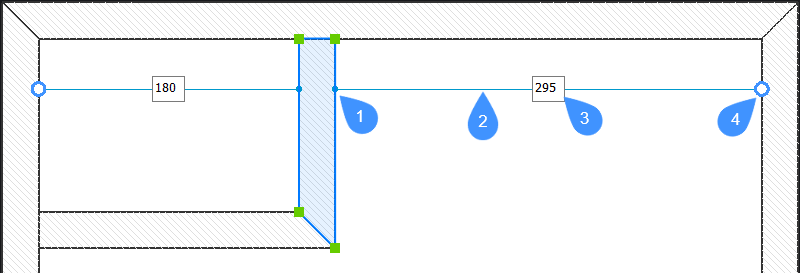
- Punkt początkowy układu
- Linia
- Pole odległości
- Punkt referencyjny
Używanie wymiarów wyboru podczas przesuwania elementów
- (Opcjonalnie) Włącz tryb widoku z góry (TVM), klikając dysk kondygnacji (
 ) na Pasku kondygnacji (patrz artykuł Pasek kondygnacji ).
) na Pasku kondygnacji (patrz artykuł Pasek kondygnacji ). - Wybierz element BIM na rysunku. Wyświetlane są odpowiednie wymiary wyboru.
- (Opcjonalnie) Wybierz wygodniejszy punkt odniesienia za pomocą dwóch kliknięć:
- Kliknij punkt odniesienia, aby go zaznaczyć. Punkt odniesienia zmieni kolor na szary.
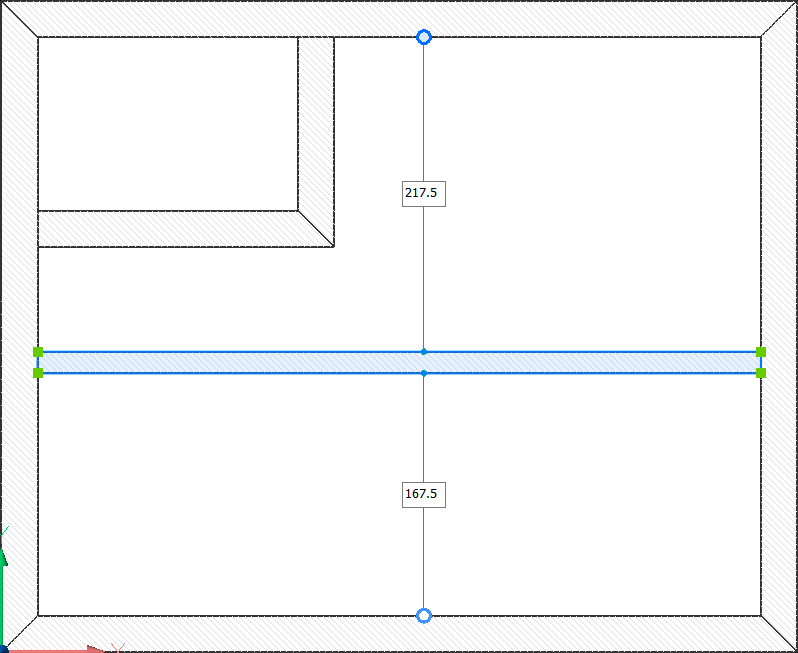
- Kliknij inny punkt na rysunku, aby ustawić go jako punkt odniesienia. Pola odległości aktualizują swoją wartość.
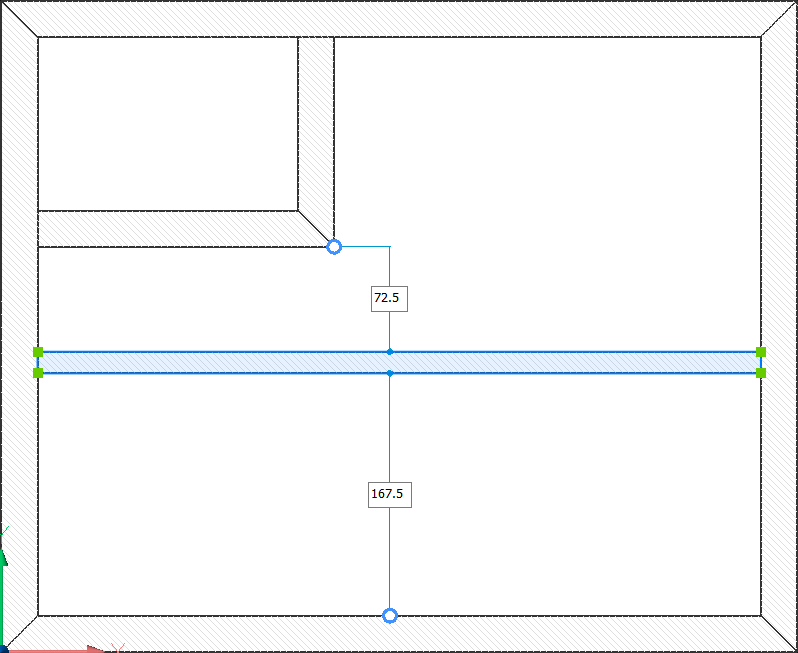
- Kliknij punkt odniesienia, aby go zaznaczyć. Punkt odniesienia zmieni kolor na szary.
- Kliknij pole odległości.
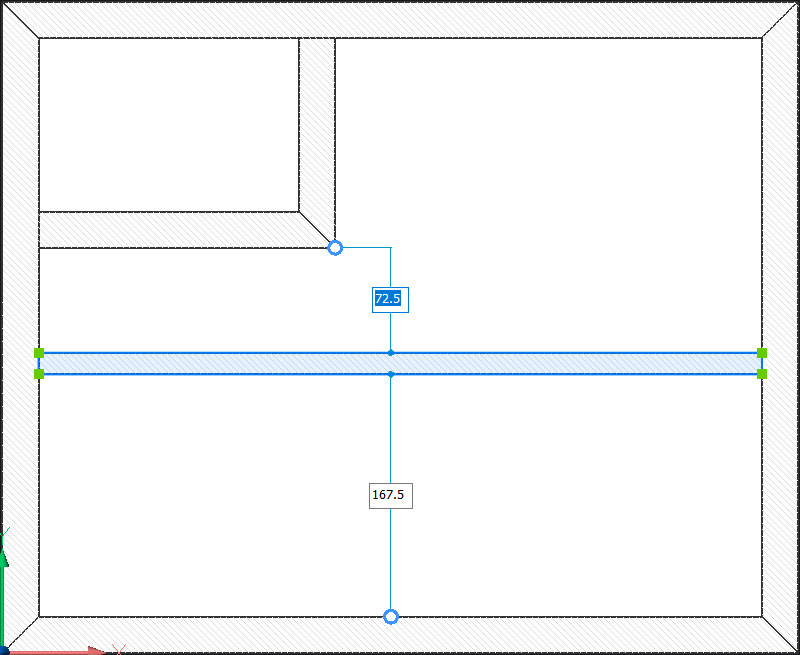
- (Opcjonalnie) Naciśnij klawisz Tab, aby przejść do następnego pola odległości.
- Wpisz wartość i naciśnij Enter. Element BIM zostanie teraz odpowiednio przesunięty.
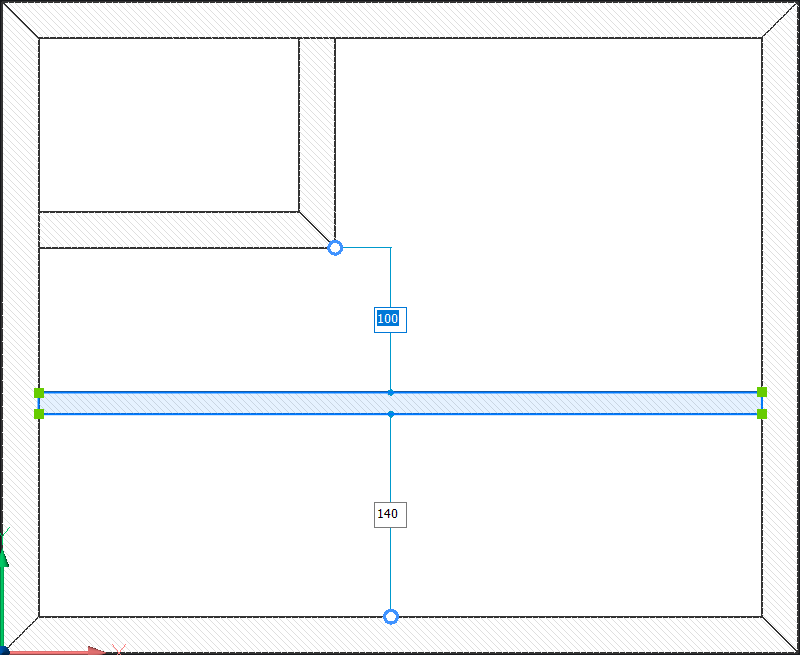
- Naciśnij Esc, aby usunąć zaznaczenie elementu BIM.
Uwaga: Różnice między wymiarami dynamicznymi i wybranymi dotyczą czasu ich wyświetlania oraz możliwości ręcznego przesuwania automatycznie wykrytych punktów. Są one wymienione w poniższej tabeli:
| Wymiary dynamiczne | Wymiary wyboru |
|---|---|
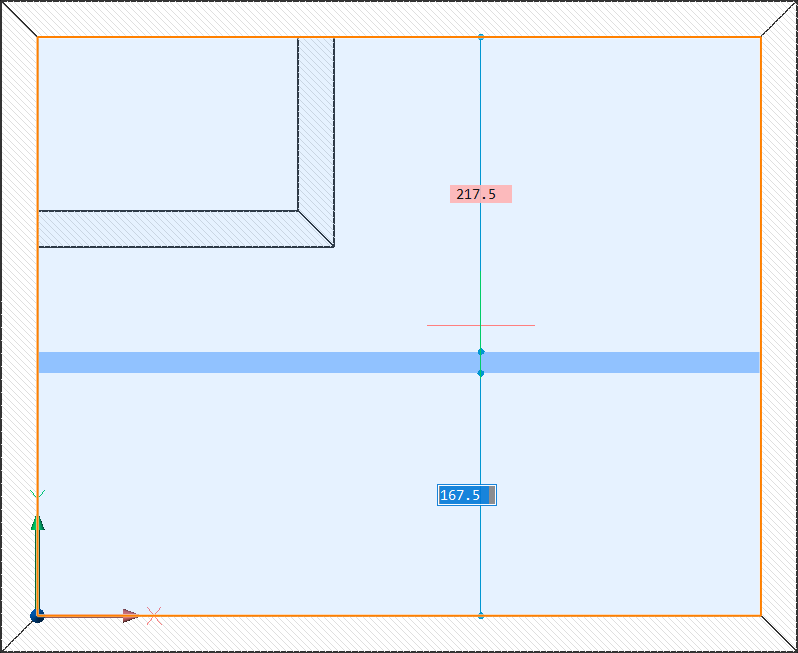
|
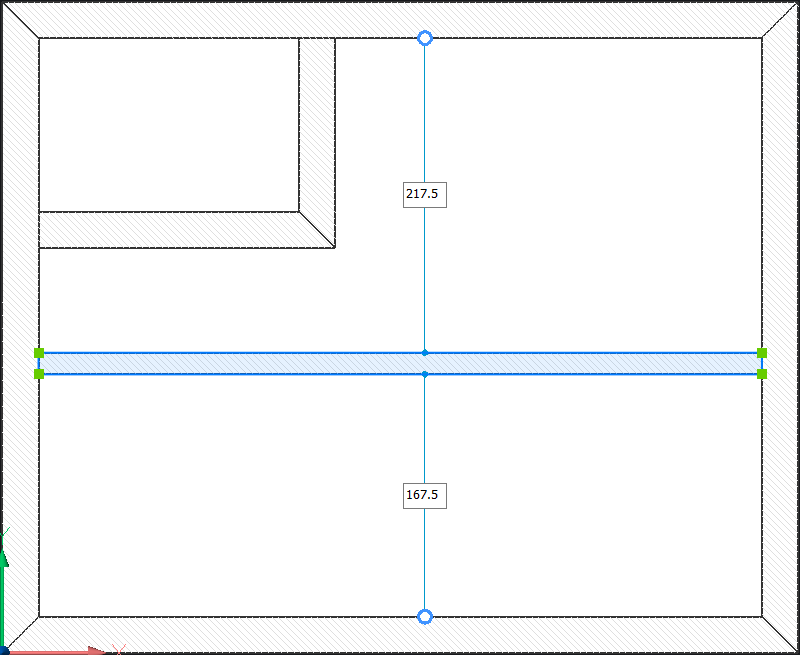
|
|
|
Zobacz także artykuł Wymiary dynamiczne.

